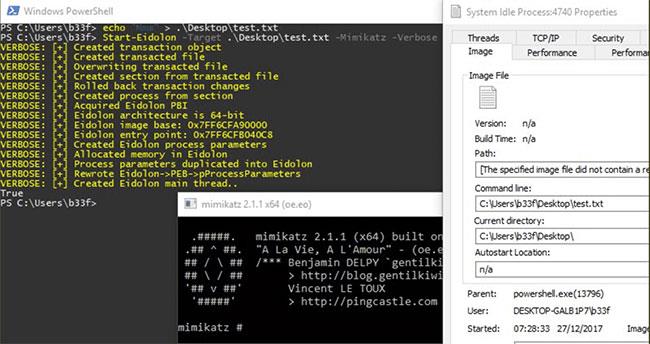Ako ste u posljednje vrijeme pratili vijesti o sigurnosti sustava Windows, možda ste čuli za PrintNightmare. Ovo je ranjivost koja hakerima omogućuje iskorištavanje vašeg sustava i pokretanje zlonamjernih kodova na njemu.
Srećom, Microsoftu nije dugo trebalo da izda popravak. Tvrtka je objavila ažuriranje koje korisnici mogu instalirati na svoja računala kako bi uklonili ovu ranjivost.
Kako popraviti PrintNightmare ranjivost na Windows 10
Službeni popravak za PrintNightmare ranjivost dolazi u obliku Windows ažuriranja. Kao i svako drugo ažuriranje, ovo ažuriranje instalirate na svoje računalo i ono popravlja postojeće greške u vašem sustavu.
Sve što trebate za primjenu ovog popravka je aktivna internetska veza na vašem računalu sa sustavom Windows 10. Zatim morate slijediti ove korake da biste primili ažuriranje:
1. Otvorite Windows 10 aplikaciju Settings pritiskom na Win + I u isto vrijeme.
2. U postavkama s dna odaberite Ažuriranje i sigurnost .
3. Na stranici Ažuriranje i sigurnost na bočnoj traci s lijeve strane odaberite Windows Ažuriranje.
4. U desnom oknu kliknite gumb Provjeri ažuriranja .
5. Preuzmite i instalirajte dostupna ažuriranja na svoje računalo.

Službeni popravak za PrintNightmare ranjivost dolazi u obliku Windows ažuriranja
To je popravilo iskorištavanje i spriječilo hakere da pristupe vašem sustavu.
Što hakeri mogu učiniti s PrintNightmare ranjivošću?
Ako ste znatiželjna osoba, možda biste htjeli saznati što bi haker mogao učiniti s ranjivošću PrintNightmare na vašem sustavu.
Uz ovu ranjivost, haker s niskom razinom privilegija može daljinski pristupiti ciljnom sustavu i dobiti privilegije na razini sustava. Ove dozvole hakerima omogućuju pokretanje zlonamjernih kodova na sustavu i vršenje raznih promjena na njemu.
Na primjer, hakeri mogu pregledavati, uređivati i brisati vaše podatke. Također mogu kreirati nove korisničke račune s punim pravima. U biti, ovaj exploit omogućuje hakerima izvođenje niza radnji koje mogu negativno utjecati na žrtvin sustav.
Microsoft je konačno zakrpao PrintNightmare ranjivost
Ažuriranje sustava Windows koje popravlja iskorištavanje PrintNightmare koristi milijunima korisnika sustava Windows jer pomaže spriječiti kompromitaciju vašeg sustava od strane loših aktera. Dakle, koristite li svoje računalo u organizaciji ili kao pojedinačni korisnik, nabavite ažuriranje i instalirajte ga kako biste bili sigurni.
Osim ažuriranja računala s najnovijim verzijama softvera , možete poduzeti nekoliko drugih mjera opreza kako bi vaše računalo bilo sigurno. Ove mjere opreza uključuju deinstalaciju starih aplikacija , stvaranje točaka vraćanja , omogućavanje enkripcije itd.